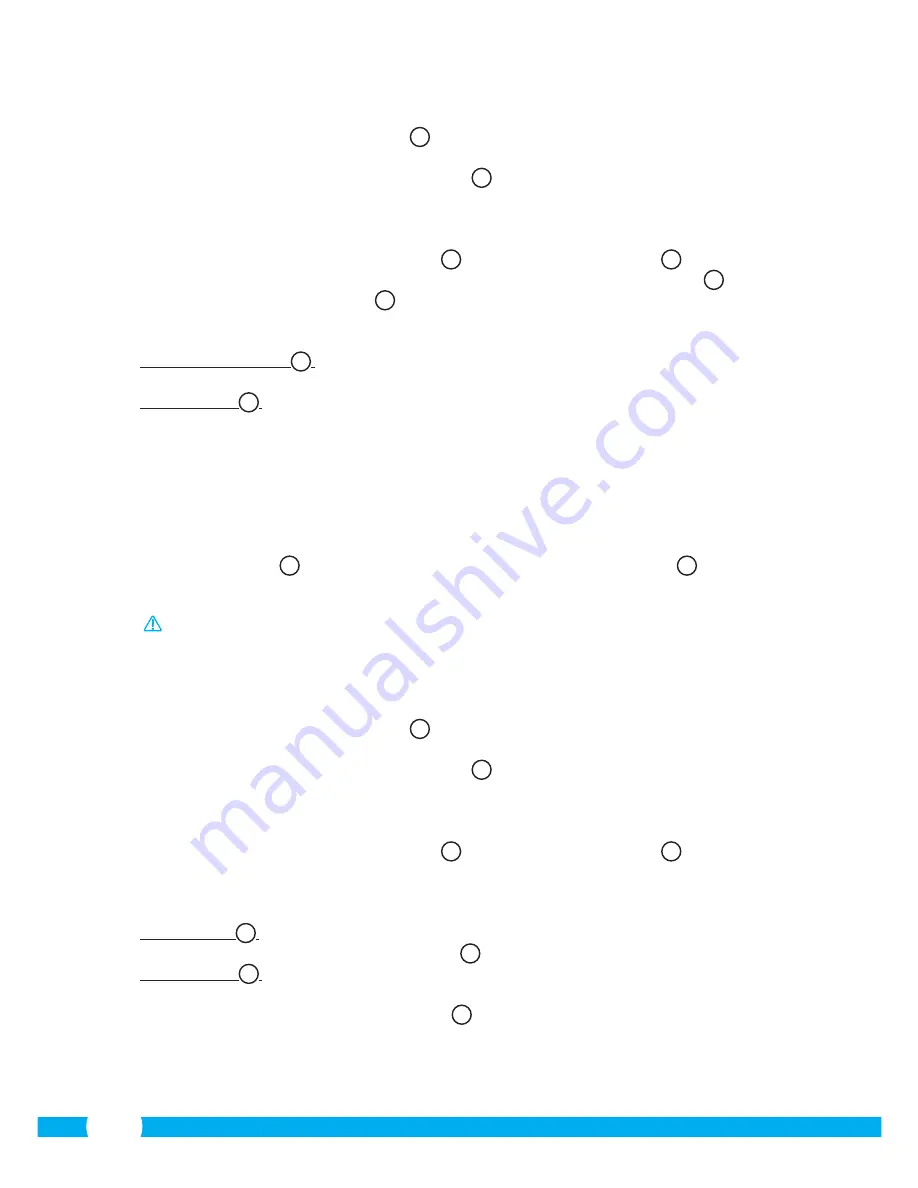
60
L'écran de la caméra offre un certain nombre d'options:
•
Appuyez sur le bouton "Snapshot"
O1
pour prendre un instantané de l'image de votre
caméra.
•
Appuyez sur le bouton "mute/listen/speak"
O2
pour régler vos paramètres sonores.
5.1.1. Modifier les réglages de votre caméra sur votre smartphone Android
•
À partir de l'écran de démarrage de l'application, appuyez sur la touche fléchée à côté
de la caméra que vous souhaitez gérer.
N2
Un menu à options s'ouvre.
P
•
Appuyez sur le bouton "Edit camera" puis sur le bouton "Advanced settings".
Q
L'écran
"Advanced settings" apparaît.
R
L'écran "Advanced settings" vous permet de modifier
plusieurs paramètres de la caméra.
Les principales fonctions sont décrites ci-dessous:
Modify security code
R1
:
Modifiez ici le code de sécurité de votre caméra. Le code
par défaut est: 000000 .
Video Quality
R2
:
Modifiez ici la résolution de votre caméra. Si votre
connexion sans fil est lente, optez pour une plus faible
résolution.
5.2. Visionner l'image de votre caméra sur votre
iPhone
•
À partir de l'écran de démarrage de l'application, appuyez sur la caméra que vous
souhaitez gérer.
V
L'image de la caméra apparaît sur votre smartphone.
W
•
Déplacez votre doigt sur l'écran pour zoomer en avant ou en arrière ou pour déplacer
l'image de la caméra.
Attention!
Si vous ne recevez aucune image, il est possible que votre connexion sans
fil ne soit pas assez rapide. Dans ce cas, modifiez la résolution de votre image (voir
paragraphe 5.2.1.).
L'écran de la caméra offre un certain nombre d'options:
•
Appuyez sur le bouton "Snapshot"
W1
pour prendre un instantané de l'image de votre
caméra.
•
Appuyez sur le bouton "mute/listen/speak"
W2
pour régler vos paramètres sonores.
5.2.1. Modifier les réglages de votre caméra sur votre iPhone
•
À partir de l'écran de démarrage de l'application, appuyez sur la touche fléchée à côté
de la caméra que vous souhaitez gérer.
V2
Un menu à options s'ouvre.
X
•
L'écran "Advanced settings" vous permet de modifier plusieurs paramètres de la
caméra.
Les principales fonctions sont décrites ci-dessous:
Security code
X1
:
Modifiez ici le code de votre caméra. Le code par défaut
est: 000000.
Z
Video Quality
X2
:
Modifiez ici la résolution de votre caméra. Si votre
connexion sans fil est lente, optez pour une plus faible
résolution.
Y
Summary of Contents for C904IP.2
Page 4: ...4 3 4...
Page 5: ...5 5 6...
Page 6: ...6 7 8...
Page 7: ...7 9...
Page 8: ...8 B A...
Page 9: ...4 3 1 2 5 9 D C...
Page 10: ...10 E F...
Page 11: ...11 H G...
Page 12: ...12 I J K...
Page 13: ...1 2 3 4 2 1 2 1 13 L M N O...
Page 14: ...14 1 2 P Q R...
Page 16: ...W X Y Z 1 2 1 2 16...
Page 81: ...81 C904IP 2 C904IP 2 1 1 1 1 1 1 Smartwares servicedesk...
Page 90: ...90 6 4 C4 6 5 C5 9 6 5 1 6 5 2 6 5 3 7 8 9 3 www elro eu...
Page 136: ...136...
Page 137: ...137...
Page 138: ...138...
Page 140: ...C904IP 2 2 4 GHz...
















































